Come correggere l'errore 0x80300024
Viene visualizzato l'errore 0x80300024 durante l'installazione di Windows? (Do you get error 0x80300024 during Windows installation?)L'errore 0x80300024 non è limitato a nessuna versione particolare di Windows e quindi può verificarsi durante l'installazione su uno/tutti di questi. Anche se l'errore 0X80300024 può verificarsi su qualsiasi versione di Windows , si verifica più comunemente durante l'installazione o la reinstallazione dei sistemi operativi Windows 7 e Windows 10 . Questo problema si verifica anche durante l'aggiornamento a Windows 10 . Oggi correggeremo l'errore di installazione di Windows 10 0x80300024. Con Windows 11 dietro l'angolo, è fondamentale che il tuo sistema operativo Windows 10 funzioni senza problemi. Allora, cominciamo!

Come risolvere l'errore di installazione di Windows 10 0x80300024(How to Fix Windows 10 Installation Error 0x80300024)
L'errore 0X80300024 indica che c'è un problema, relativo al software o all'hardware, con la partizione del disco rigido in cui si trovano i file di installazione di Windows . Molti altri fattori possono anche attivare questo errore:
- Spazio insufficiente(Insufficient space) sul disco rigido.
- Supporto di installazione di Windows(broken Windows installation medium) danneggiato o danneggiato .
- Disco rigido danneggiato(Corrupt hard drive) .
- Supporto di installazione collegato a una porta USB danneggiata(damaged USB port) .
- Disco rigido e software del driver incompatibili(Incompatible Hard drive and driver software) .
- Connessione allentata(Loose connection) tra l'unità di installazione e la destinazione dell'installazione.
- Malfunzionamento(software malfunctioning) hardware o software .
Ora, discutiamo i vari metodi per correggere l'errore di installazione di Windows 10 0x80300024.
Metodo 1: rimuovere il disco rigido supplementare(Method 1: Remove Supplementary Hard Drive)
Se hai utilizzato più di un disco rigido, uno di essi può essere assegnato come posizione di installazione. Durante la procedura di installazione, l'unità supplementare entra in conflitto con l'unità di destinazione. In questo caso, durante l'installazione del sistema operativo Windows potrebbe apparire l'errore 0x80300024. (Windows)Per risolvere tali conflitti,
- Si consiglia di rimuovere il disco rigido supplementare(remove the supplementary hard drive) dal computer.
- Quindi, prova a installare(try installing) di nuovo il sistema operativo.
- Dopo aver installato correttamente Windows , puoi ricollegare il disco rigido.(reconnect the hard drive.)
Metodo 2: collegare a una porta USB diversa
(Method 2: Connect to a Different USB Port
)
Durante l'installazione di Windows utilizzando un'unità (Windows)USB avviabile contenente il supporto di installazione di Windows , potrebbe verificarsi l'errore 0x80300024 a causa del malfunzionamento della porta USB . In tali scenari, dovresti:
- Prendi in considerazione l'installazione di Windows senza l'unità USB( installing Windows without the USB drive) .
- Collegalo a un'altra porta USB: sostituisci la porta USB 2.0 con la porta USB 3.0(swap the USB 2.0 port with the USB 3.0 port) o viceversa.

Leggi anche: (Also Read:) Differenza tra le porte USB 2.0, USB 3.0, eSATA, Thunderbolt e FireWire(Difference between USB 2.0, USB 3.0, eSATA, Thunderbolt, and FireWire ports)
Metodo 3: libera spazio su disco(Method 3: Free up disk space)
L' errore di installazione di Windows 10 0x80300024 può anche essere causato dalla mancanza di spazio su disco sul tuo computer. Pertanto, dovrai liberare spazio sul disco rigido in modo che i file di installazione di Windows possano essere archiviati e installati correttamente. Di seguito sono elencati due modi per risolvere i problemi di spazio di archiviazione.
Opzione 1: elimina i dati non richiesti(Option 1: Delete Unrequired Data )
- Elimina i file temporanei.
- Elimina(Delete) file e cartelle indesiderati o inutili.
Opzione 2: formattare il disco rigido(Option 2: Format the Hard-drive)
1. Insert/plug il supporto di installazione e riavviare il computer(restart the computer) .
2. Successivamente, accetta(Accept ) i termini di licenza e seleziona la lingua(language) preferita .
3. Scegli Personalizzato( Custom) da Quale tipo di installazione desideri? (Which type of installation do you want?)schermo, come evidenziato di seguito.

4. Per formattare l'unità di destinazione, fare clic su Opzioni unità(Drive Options) , come mostrato.

5. Dopo aver selezionato la partizione(partition) appropriata , fare clic su Elimina(Delete) .
6. Per riavviare(restart) l'installazione, fare clic su Avanti.(Next.)
Questo formatterà l'unità selezionata e libererà spazio su disco in modo da poter installare Windows senza errori.
Metodo 4: imposta il disco rigido di destinazione come prima scelta
(Method 4: Set Target Hard Drive as First Choice
)
È possibile che il disco di destinazione dell'installazione di Windows non sia specificato come disco di avvio principale, con conseguente errore 0x80300024. Seguire i passaggi seguenti per riparare manualmente il disco desiderato come disco rigido principale:
1. Avviare(Start) il computer e accedere alla configurazione del (setup)BIOS del computer .
Nota:(Note:) per farlo, potrebbe essere necessario premere i tasti F1, F2 o Canc(Del ) . La chiave per accedere alla schermata del BIOS varia a seconda del produttore del computer e del modello del dispositivo.
2. Cercare l' ordine di avvio(Boot order) / configurazione(configuration ) del PC nella configurazione del BIOS.

3. Verificare se il disco rigido(Hard Drive) di destinazione è la prima scelta nell'ordine di avvio. In caso contrario, impostalo come Prima scelta.(First choice.)
4. Salva le modifiche(Save the modifications) apportate ed esci dal (exit) BIOS in seguito.
Leggi anche: (Also Read:) 6 Ways to Access BIOS in Windows 10 (Dell/Asus/ HP)
Metodo 5: utilizzare DiskPart(Method 5: Use DiskPart)
Questo errore di installazione di Windows 0x80300024 potrebbe verificarsi anche a causa di una tabella delle partizioni del disco rigido danneggiata. Ecco come risolverlo:
1. Aprire il prompt dei comandi(Command Prompt) dal menu Start cercando cmd nella barra di ricerca di Windows(Windows search) , come mostrato.

2. Digitare Diskpart e premere il tasto (key)Invio(Enter) .

3. Digitare List Disk come mostrato, per ottenere un elenco di tutte le partizioni del dispositivo.

4. Mentre l'installazione elenca tutte le partizioni, prendere nota della partizione di sistema.(System partition.)
5. Digitare Seleziona disco 1(Select Disk 1) sostituendo 1 con il numero(partition number) di partizione della partizione di sistema.
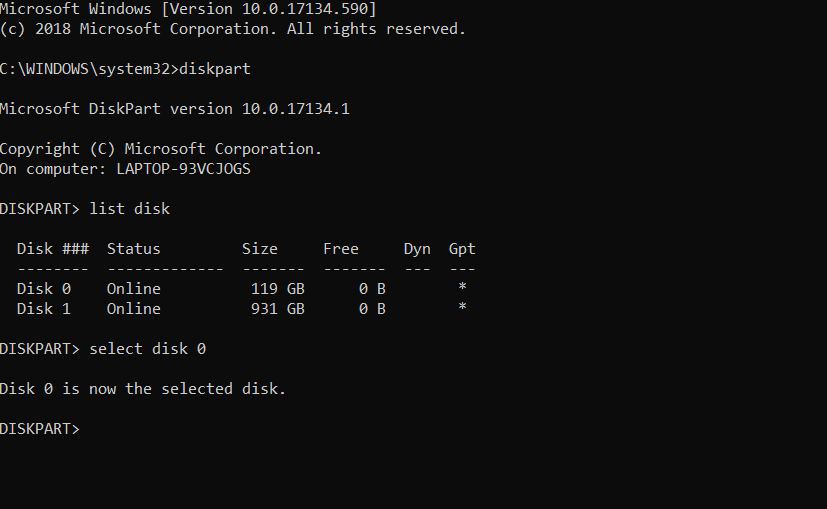
6. Digita Pulisci(Clean) e premi Invio(Enter) per eseguire.
Metodo 6: formattare la partizione di installazione
(Method 6: Format the Installation Partition
)
Se la partizione HDD su cui stai tentando di installare Windows non è stata generata di recente, il processo di installazione potrebbe essere ostacolato dai dati esistenti su quell'unità. Pertanto(Therefore) , la formattazione della partizione di installazione prima di installare Windows è essenziale per risolvere il problema o evitarlo del tutto.
1. Riavviare(Restart) il computer dopo aver inserito un disco di installazione di Windows avviabile(bootable Windows installation disc) .
2. Nella schermata del BIOS , selezionare per eseguire l'avvio dal supporto(boot from the installation media) di installazione inserito nel passaggio 1.
3. Ora scegli il layout della tastiera, la lingua(keyboard layout, language) e altre impostazioni.
4. Quando viene visualizzata la notifica, scegli l' opzione Personalizzata: Installa solo Windows (avanzata(Custom: Install Windows Only (advanced) ), come illustrato di seguito.

5. Fare clic su Opzioni unità(Drive options) nella schermata di installazione di Windows(Windows Setup) che richiede Dove si desidera installare Windows?(Where do you want to install Windows?)

6. Selezionare la partizione del (H)disco rigido(ard Drive partition) in cui si desidera installare Windows e scegliere Formato.(Format.)
7. Conferma(Confirm) il processo di formattazione e fallo terminare.
8. Quindi, per continuare l'installazione di Windows , fare clic su Avanti.(Next. )
Leggi anche: (Also Read:) Come formattare il disco rigido su Windows 10(How to Format Hard Drive on Windows 10)
Metodo 7: controllare le connessioni periferiche(Method 7: Check Peripheral Connections)
Se hai problemi con l'errore 0x80300024, dovresti ricontrollare che tutte le tue periferiche siano collegate correttamente.
1. Assicurarsi che venga mantenuta una connessione stabile(steady connection) tra l'unità di installazione e il luogo di installazione.
2. Determinare se il luogo di installazione dispone di spazio sufficiente(sufficient space) o meno.
3. Dopo aver verificato tutto, riavvia il computer( restart the computer) per eliminare piccoli problemi e bug.
Metodo 8: acquista un nuovo HDD(Method 8: Purchase a New HDD)
Se nessuna delle soluzioni che abbiamo offerto sopra è stata in grado di risolvere l'errore 0x80300024, potrebbe essere il momento di considerare l'acquisto di un nuovo disco rigido. Il disco rigido del tuo PC potrebbe essere difettoso, causando così problemi nel processo di installazione di Windows . Acquista un nuovo disco rigido e collegalo al tuo computer. Il suddetto errore dovrebbe essere corretto e non dovresti più riscontrare errori durante l'installazione di Windows 10 .
Consigliato:(Recommended:)
- Risolto il problema con Windows 10 che non si avvia da USB(Fix Windows 10 won’t boot from USB)
- Come correggere il codice di errore 0x80004005(How to Fix Error Code 0x80004005)
- Come installare Windows 7 senza disco(How to Install Windows 7 Without a Disc)
- 18 modi per ottimizzare Windows 10 per i giochi(18 Ways to Optimize Windows 10 for Gaming)
- Correggi l'errore di caricamento dell'applicazione Steam 3:0000065432(Fix Steam Application Load Error 3:0000065432)
Ci auguriamo che tu sia stato in grado di correggere (Fix) l'errore di installazione di Windows 10 0x80300024(Windows 10 installation error 0x80300024) con l'aiuto della nostra guida. Facci sapere quale metodo ha funzionato per te. Se hai domande/suggerimenti, lasciali nella casella dei commenti.
Related posts
Fix Error 0X80010108 In Windows 10
Come Fix Application Error 0xc0000005
Fix Windows Update Error Code 0x80072efe
Come Fix Application Load Error 5:0000065434
Fix BAD_SYSTEM_CONFIG_INFO Error
Fix Media Disconnected Error su Windows 10
Come Fix Application Error 523
Correggi Windows non può Connect a questo Network Error
Fix Window Defender Error 0x800705b4
Fix Error TVAPP-00100 su Xfinity Stream
Fix Office Activation Error Code 0xC004F074
Fix Error 651: il modem (o altro dispositivo di connessione) ha riportato un errore
Fix Insufficient System Resources Exist per completare API Error
Fix IO.Netty.Channel.abstractChannel $ AnnotatedConnectException Error in Minecraft
Fix Windows Update Error 0x80246002
Fix Destination Folder Access Denied Error
6 Ways a Fix Pending Transaction Steam Error
Fix U-Verse Modem Gateway Authentication Failure Error
Fix Network Adapter Error Code 31 in Device Manager
Fix Windows Store Cache May Be Danneggiato Error
